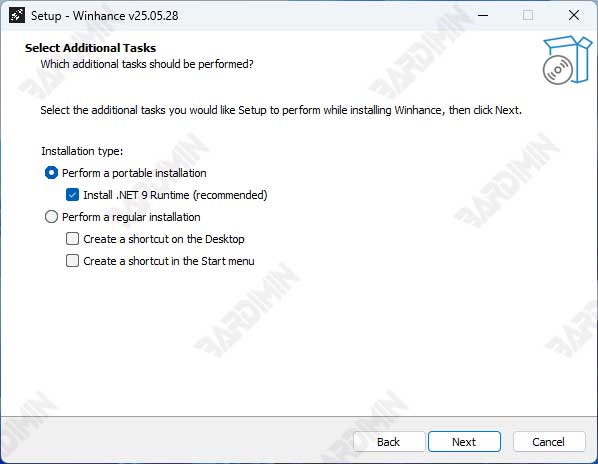El rendimiento del sistema operativo Windows tiende a ralentizarse con el tiempo, una queja común que experimentan muchos usuarios de computadoras. Los archivos basura acumulados, los servicios en segundo plano innecesarios y las configuraciones del sistema subóptimas pueden hacer que Windows se ejecute lentamente, no responda y desperdicie recursos.
Una de las herramientas que ahora está comenzando a atraer la atención de la comunidad tecnológica es WinHance, un software gratuito y de código abierto diseñado específicamente para ayudar a los usuarios a mejorar el rendimiento general de Windows. WinHance ofrece funciones completas y transparencia en el código fuente, lo que lo convierte en una opción ideal para los usuarios que priorizan la eficiencia, la privacidad y la confiabilidad.
Con una interfaz simple y funcional, WinHance permite a los usuarios realizar limpiezas del sistema, configurar programas de inicio, deshabilitar servicios innecesarios y realizar un endurecimiento de la privacidad sin requerir conocimientos técnicos profundos.
Características destacadas de WinHance: La optimización de Windows se vuelve más rápida y segura
WinHance se presenta como una solución práctica y eficiente para mejorar el rendimiento del sistema operativo Windows a través de una serie de excelentes características diseñadas con un enfoque integral. No solo sirve como una herramienta de limpieza regular, sino también como una herramienta de optimización del sistema que combina velocidad, seguridad y control total sobre la configuración del sistema.
1. Desinflar las ventanas
- Elimine las funciones, aplicaciones y servicios innecesarios de Windows para que su sistema sea más ligero y responda.
- La eliminación se realiza con opciones claras y seleccionables según las necesidades del usuario.
2. Optimización del rendimiento
- Proporciona acceso a una variedad de configuraciones que pueden mejorar la velocidad y la eficiencia del sistema.
- La configuración aplicada puede mejorar el tiempo de arranque, la respuesta de la aplicación y el rendimiento general.
3. Personalización del sistema
- Permite a los usuarios personalizar la apariencia y el comportamiento de Windows de acuerdo con sus preferencias personales.
- Las opciones de personalización incluyen configuraciones de privacidad, imágenes y otras características del sistema.
4. Transparencia y seguridad
- WinHance es de código abierto, por lo que su código fuente puede ser revisado por cualquier persona para asegurarse de que no haya actos maliciosos.
- La mayoría de los cambios realizados son reversibles, lo que proporciona al usuario un control total sobre las modificaciones aplicadas.
5. Opciones de instalación flexibles
- Existe una versión instaladora (integrada en el sistema) y una versión portable (se puede ejecutar sin instalación desde medios externos), con las mismas características en ambas versiones.
Cómo usar WinHance para ventanas súper rápidas (principiante y avanzado)
Usar WinHance para mejorar el rendimiento de Windows es fácil, incluso para usuarios inexpertos. El proceso está diseñado para ser eficiente e intuitivo, sin necesidad de instalaciones complejas ni configuraciones técnicas confusas.
1. Descargar e instalar – Obtenga WinHance de forma segura
¡Evite descargar desde sitios falsos! Siga estos pasos:
- Visite el sitio web oficial de WinHance en GitHub
Asegúrese de que la URL sea correcta (¡tenga cuidado con los sitios falsos similares!) - Encuentre el ejemplo de la última versión
: WinHance_v25.05.28_Installer.exe (versión actualizada de mayo de 2024) - Descargar archivo
En la sección “Activos”, haga clic en WinHance.Installer.exe
Proceso de instalación:
- Ejecutar como administrador
Haga clic con el botón derecho en el .exe → file”Run as Administrator” - Seleccione el tipo de instalación:
– Regular Install (recomendado para principiantes)
– Portable Mode (para unidades flash/PC sin acceso de administrador) - Siga las instrucciones de instalación: Marque
la opción “Create desktop shortcut” para facilitar el acceso